Get Started
Pon Clerk en funcionamiento en tu tienda Lightspeed en solo unos pocos pasos. Esta guía te guía a través de la conexión de tu tienda, la instalación de scripts de seguimiento y la sincronización de tus datos.
Conectando tu tienda #
Después de seguir estos sencillos pasos, podrás ver tu Live Demo, que te ofrece una visión personal de cómo funcionará Clerk en tu tienda online, antes de configurar el resto del sistema.
Añadir tienda #
Después de iniciar sesión en my.clerk.io, lo primero que necesitas hacer es añadir tu tienda:
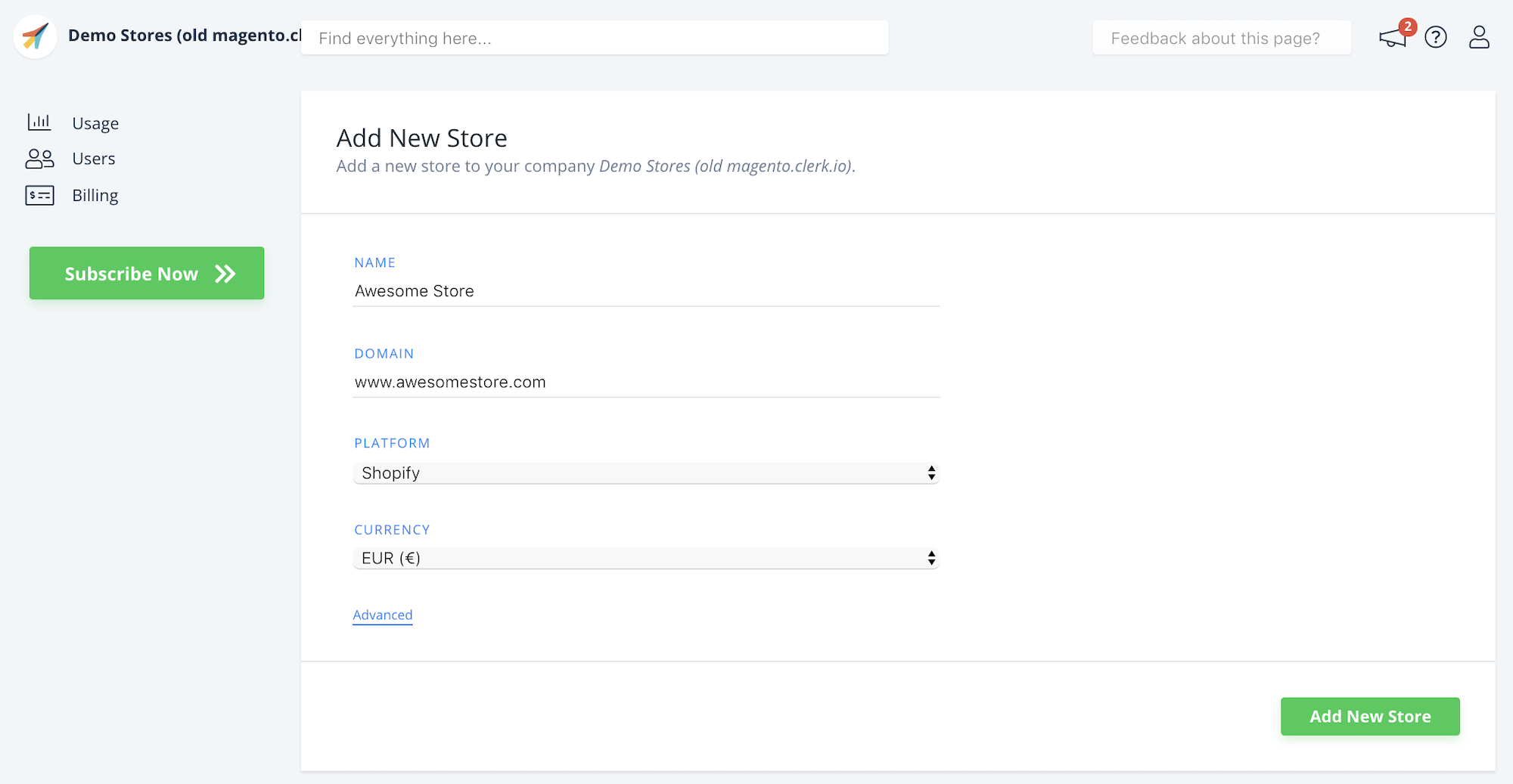
Escribe el Nombre y Dominio de tu tienda online.
Elige Lightspeed como la Plataforma y selecciona tu Moneda.
Haz clic en Add Store.
Instalar scripts de seguimiento #
En el backend de Lightspeed, ve a Settings > Website-Settings > Web Extras.
Seguimiento de visitantes: Busca la caja Custom JS e inserta el script de seguimiento de visitantes de Clerk.
- Sustituye INSERT_PUBLIC_API_KEY con tu Public Key de my.clerk.io > Developers > API Keys.
- Si esto no funciona, inserta el script en la caja Tracking en su lugar.
<!-- Clerk.io Visitor Tracking (Lightspeed) -->
<script type="text/javascript">
(function(w,d){
var e=d.createElement('script'); e.type='text/javascript'; e.async=true;
e.src='https://cdn.clerk.io/clerk.js';
var s=d.getElementsByTagName('script')[0]; s.parentNode.insertBefore(e,s);
w.__clerk_q=w.__clerk_q||[]; w.Clerk=w.Clerk||function(){w.__clerk_q.push(arguments)};
})(window,document);
Clerk('config', {
key: 'INSERT_PUBLIC_API_KEY',
formatters: {
convert_currency: function(price) {
const rate_raw = '{{ 100 | money }}'.replace(/[^0-9.]/g, '');
const rate = parseFloat(rate_raw) ? (parseFloat(rate_raw) / 100) : 1;
return rate * price;
}
},
globals: {
currency_iso: '{{ shop.currency2.code }}',
currency_symbol: '{{ shop.currency2.symbol }}'
}
});
{% if page.account.email %}
Clerk('call', 'log/email', { email: '{{ page.account.email }}' });
{% endif %}
</script>
- Seguimiento de pedidos: En la misma página, busca la caja Tracking e inserta el código de seguimiento de pedidos de Clerk debajo del script de visitantes.
<span
class="clerk"
data-api="log/sale"
data-sale="{{ order.information.number }}"
data-email="{{ order.customer.email }}"
data-customer="{{ order.customer.id }}"
data-products='[{% for product in order.products %}{"id":{{ product.product_id }},"quantity":{{ product.quantity }},"price":{{ product.base_price_incl }}}{% if not loop.last %},{% endif %}{% endfor %}]'>
</span>
- Haz clic en Save.
Sincronizar datos #
La sincronización de datos conecta tu tienda Lightspeed con Clerk, permitiendo que Clerk acceda a tus productos, pedidos, clientes y otra información de la tienda. Esto permite que Clerk proporcione recomendaciones personalizadas y resultados de búsqueda basados en los datos reales de tu tienda. Sigue los pasos en la guía de sincronización de datos para configurar la sincronización de datos.
Esta página ha sido traducida por una IA útil, por lo que puede contener errores de idioma. Muchas gracias por su comprensión.